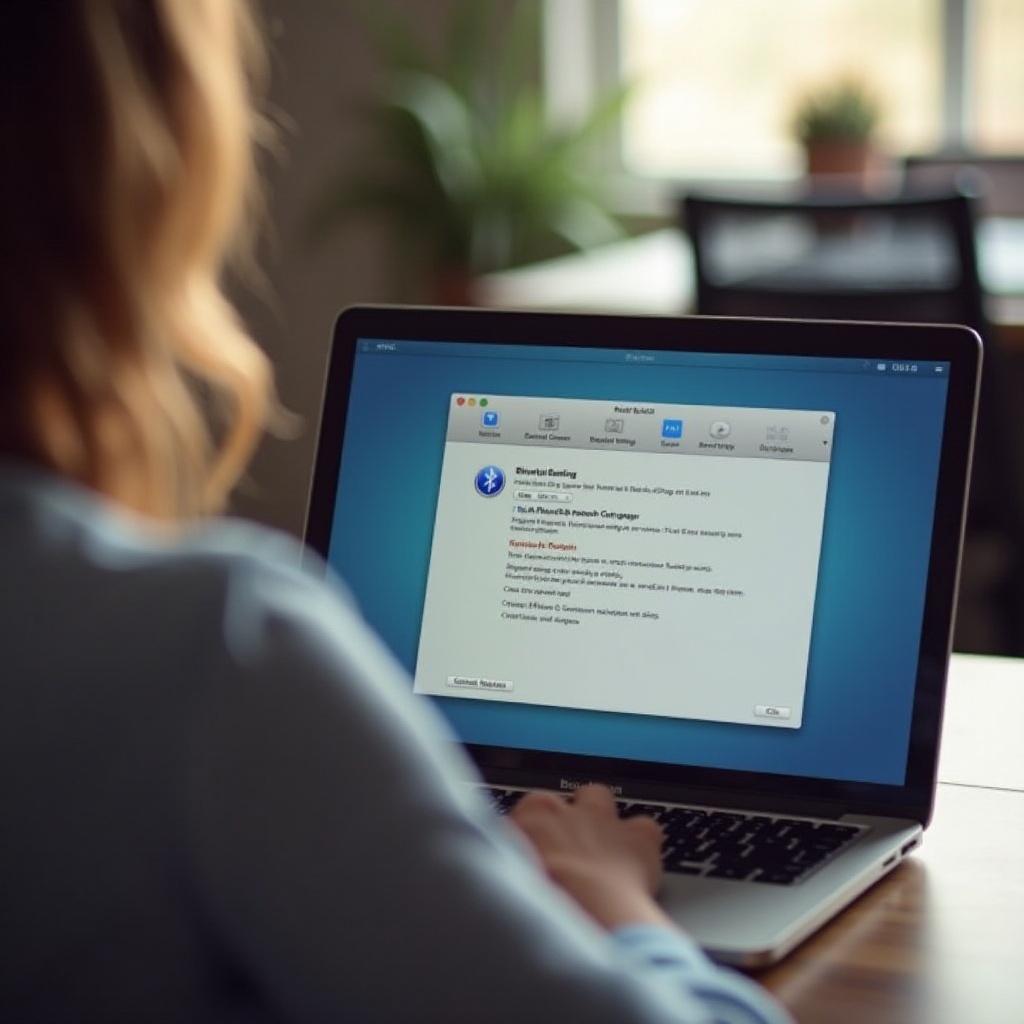Introducere
În lumea conectată de astăzi, abilitatea de a partaja WiFi de pe telefon pe un laptop poate fi un adevărat schimbător de jocuri. Fie că ești în călătorie, te confrunți cu o pană bruscă de internet sau pur și simplu nu ai acces la o rețea WiFi stabilă, transformarea smartphone-ului într-un hotspot portabil este o soluție convenabilă. Acest ghid oferă o prezentare detaliată pentru utilizatorii de Android și iPhone, asigurându-vă că rămâneți conectat indiferent de situații. Prin înțelegerea detaliilor despre partajarea WiFi, vei fi mai bine pregătit să gestionezi orice situație care necesită acces la internet mobil.

Înțelegerea Partajării WiFi
Partajarea WiFi, denumită adesea tethering sau creare de hotspot, implică transformarea smartphone-ului într-un mini router. Această funcționalitate permite laptopului și altor dispozitive să se conecteze prin datele mobile ale telefonului, transformându-l efectiv într-un punct de acces internet. Este o opțiune de neprețuit atunci când WiFi nu este disponibil, dar datele mobile sunt accesibile.
Multe smartphone-uri moderne, inclusiv Android și iPhone, suportă această caracteristică. Procesul este, în general, simplu și direct, făcându-l un instrument util în situații de urgență sau atunci când conexiunea este indispensabilă. Cu telefonul acționând ca un hotspot, laptopul tău poate accesa servicii și aplicații esențiale fără probleme, adăugând un strat de confort experienței tale digitale.
Configurarea Partajării WiFi pe un Telefon Android
Utilizatorii Android își pot transforma ușor dispozitivele într-un hotspot pentru a partaja WiFi cu un laptop. Urmează acest ghid pas cu pas:
- Accesează Setări: Deschide meniul ‘Setări’ pe dispozitivul tău Android.
- Navighează la Rețea & Internet: Selectează ‘Rețea & Internet’ sau ‘Conexiuni’, gestionate de versiunea specifică Android.
- Activează Hotspot & Tethering: Fă clic pe ‘Hotspot & tethering’ și activează opțiunea ‘Wi-Fi hotspot’.
- Personalizează Setările Hotspot: Personalizează hotspot-ul alegând un nume și o parolă sub ‘Setare hotspot Wi-Fi’ și salvează setările.
- Conectează Laptopul: Pe laptopul tău, găsește și selectează rețeaua hotspot pe care ai creat-o; apoi, introdu parola pentru a te conecta.
Ține cont că diferitele dispozitive Android pot folosi terminologie variată pentru acești pași, dar funcționalitatea de bază rămâne constantă. Acest ghid se aplică pentru majoritatea telefoanelor Android universal.
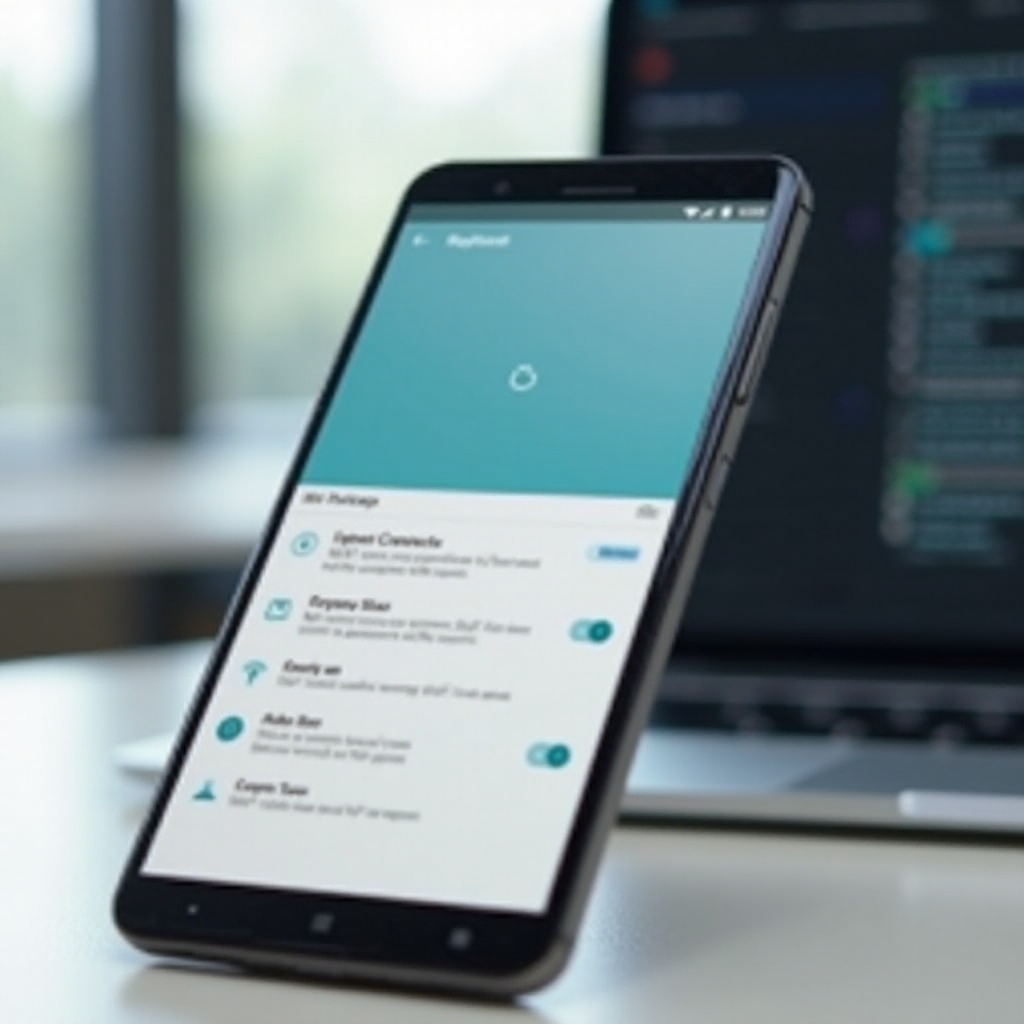
Configurarea Partajării WiFi pe un iPhone
Dacă utilizezi un iPhone, configurarea unui hotspot pentru a oferi acces la internet laptopului tău este la fel de simplă. Urmează acești pași:
- Accesează Setări: Deschide setările pe iPhone-ul tău.
- Deschide Hotspot Personal: Găsește și apasă pe ‘Hotspot Personal’.
- Activează Partajarea: Activează ‘Permite altora să se alăture’ pentru a activa hotspot-ul.
- Configurează Securitatea: Configurează o parolă WiFi sigură pentru hotspot.
- Conectează Laptopul: Folosind laptopul tău, caută numele rețelei pe care ai setat-o și conectează-te folosind parola furnizată.
Prin acești pași, iPhone-ul tău devine un hub WiFi funcțional pentru laptopul tău, oferind o metodă ușor de utilizat pentru acces internet în teren atunci când este necesar.
Rezolvarea Problemelor Comune de Conectivitate
Deși procesul este, în general, necomplicat, s-ar putea să te confrunți cu probleme când încerci să partajezi WiFi-ul telefonului cu un laptop. Iată soluțiile pentru problemele comune:
- Conexiune Instabilă: Asigură-te că telefonul tău se află într-o locație cu recepție puternică de semnal mobil pentru a minimiza întreruperile de conectivitate. Schimbarea locației sau repornirea dispozitivului s-ar putea să ajute la rezolvarea problemei.
- Discrepanțe de Parolă: Verifică dacă parola introdusă pe laptopul tău se aliniază cu cea setată pe hotspot-ul mobil. Greșelile de tipografie mici pot împiedica încercările de conectare cu succes.
- Dispozitivul Nu Găsește Hotspot-ul: Dacă laptopul tău nu poate detecta hotspotul, repornește ambele dispozitive și verifică dacă hotspot-ul este activat pe telefonul tău.
Rezolvând aceste probleme generale poți ajuta la restabilirea conexiunii la internet rapid, permițându-ți să continui să folosești dispozitivele fără întreruperi.
Preocupări de Securitate și Confidențialitate
În ciuda comodității partajării WiFi, menținerea securității și intimității este esențială. Întotdeauna stabilește o parolă puternică și unică pentru hotspotul tău pentru a descuraja accesul nedorit. Această măsură nu doar că te ferește de străinii care ar putea să îți consume datele, dar te protejează și împotriva amenințărilor cibernetice potențiale.
Pentru cei care partajează WiFi în mod constant, actualizarea regulată a parolei și monitorizarea dispozitivelor conectate la hotspotul tău sunt practici prudente. Aceste etape asigură că conexiunea ta rămâne sigură, oferindu-ți liniște sufletească și protecție împotriva vulnerabilităților de rețea potențiale.

Concluzie
Partajarea WiFi-ului de pe telefonul tău pe laptop este un instrument esențial accesibil aproape oricărui proprietar de smartphone. Cu doar câțiva pași simpli, poți crea o conexiune internet mobilă adaptabilă oricărui mediu. Ia întotdeauna în considerare aspectele de securitate pentru a-ți proteja datele și conexiunea. Valorificând această capacitate asigură faptul că accesul la internet fiabil este mereu la îndemână, menținându-te online atunci când ai nevoie cel mai mult.
Întrebări frecvente
Partajarea WiFi de pe telefon poate consuma rapid bateria?
Da, utilizarea telefonului ca hotspot poate epuiza rapid bateria. Este recomandat să mențineți telefonul conectat la un încărcător în timpul partajării pentru a evita descărcarea bateriei.
Există o limită pentru câte dispozitive pot conecta la hotspotul telefonului meu?
Deși multe telefoane suportă conexiuni cu mai multe dispozitive, limita variază în funcție de model. Consultați specificațiile telefonului dvs. pentru a înțelege capacitatea sa.
Există probleme legate de utilizarea datelor de care ar trebui să fiu conștient când partajez WiFi?
Partajarea consumă date mobile și poate consuma rapid alocația, mai ales în timpul activităților cu lățime mare de bandă. Monitorizați utilizarea datelor pentru a evita taxele neașteptate fără un plan de date nelimitat.